編輯:Android開發實例
本文實例講述了android編程實現的自定義注釋模板。分享給大家供大家參考,具體如下:
作為一名程序員 不僅要有一個寫代碼的能力,養成一個良好的編寫習慣也是很重要的。今天給大家詳細介紹一下如何創建注釋模板,給每個類和方法都自己手動去注釋信息也可以,只是這樣比較繁瑣。為何我們不手動去創建一個注釋模板呢?
第一: 首先我們需要編寫一個模板的xml文件(codetemplates.xml)
第二、我們現在就給xml文件編寫主要注釋的內容信息,我就直接把自己用的xml信息直接貼出來
<?xml version="1.0" encoding="UTF-8" standalone="no"?><templates><template autoinsert="false" context="overridecomment_context" deleted="false" description="Comment for overriding methods" enabled="true" id="org.eclipse.jdt.ui.text.codetemplates.overridecomment" name="overridecomment">/**
* @描述:
* @方法名: ${enclosing_method}
* $android 自定義 模板
* @創建人:${user}
* @創建時間:${date}${time}
* @修改人:${user}
* @修改時間:${date}${time}
* @修改備注:
* @throws
*/</template><template autoinsert="false" context="methodcomment_context" deleted="false" description="Comment for non-overriding methods" enabled="true" id="org.eclipse.jdt.ui.text.codetemplates.methodcomment" name="methodcomment">/**
* @描述:
* @方法名: ${enclosing_method}
* $android 自定義 模板
* @返回類型 ${return_type}
* @創建人 ${user}
* @創建時間 ${date}${time}
* @修改人 ${user}
* @修改時間 ${date}${time}
* @修改備注
* @since
* @throws
*/</template><template autoinsert="false" context="constructorcomment_context" deleted="false" description="Comment for created constructors" enabled="true" id="org.eclipse.jdt.ui.text.codetemplates.constructorcomment" name="constructorcomment">/**
* <p>Title: </p>
* <p>Description: </p>
* $android 自定義 模板
*/</template><template autoinsert="false" context="settercomment_context" deleted="false" description="Comment for setter method" enabled="true" id="org.eclipse.jdt.ui.text.codetemplates.settercomment" name="settercomment">/**
* @param ${param} ${bare_field_name}
*/</template><template autoinsert="false" context="delegatecomment_context" deleted="false" description="Comment for delegate methods" enabled="true" id="org.eclipse.jdt.ui.text.codetemplates.delegatecomment" name="delegatecomment">/**
* $android 自定義 模板
* ${see_to_target}
*/</template><template autoinsert="false" context="gettercomment_context" deleted="false" description="Comment for getter method" enabled="true" id="org.eclipse.jdt.ui.text.codetemplates.gettercomment" name="gettercomment">/**
* @return ${bare_field_name}
*/</template><template autoinsert="false" context="typecomment_context" deleted="false" description="Comment for created types" enabled="true" id="org.eclipse.jdt.ui.text.codetemplates.typecomment" name="typecomment">/**
* @類描述:
* @項目名稱:${project_name}
* @包名: ${package_name}
* @類名稱:${type_name}
* @創建人:${user}
* @創建時間:${date}${time}
* @修改人:${user}
* @修改時間:${date}${time}
* @修改備注:
* @version v1.0
* @see [nothing]
* @bug [nothing]
* @Copyright go3c
* @mail *@qq.com
*/</template><template autoinsert="false" context="filecomment_context" deleted="false" description="Comment for created Java files" enabled="true" id="org.eclipse.jdt.ui.text.codetemplates.filecomment" name="filecomment">/**
* @標題: ${file_name}
* @包名: ${package_name}
* @功能描述:${todo}
* @作者: ${user}
* @創建時間: ${date} ${time}
* @version v1.0
*/</template><template autoinsert="false" context="fieldcomment_context" deleted="false" description="Comment for fields" enabled="true" id="org.eclipse.jdt.ui.text.codetemplates.fieldcomment" name="fieldcomment">/**
* @字段:${field}
* @功能描述:
* @創建人:${user}
* @創建時間:${date}${time}
*/</template></templates>
三、我們如何在eclipse中使用這個編寫好的xml文件呢? 現在我就給大家解析一下吧!
Window --> Preferences --> Java --> Code Style --> Code Templates --> Comments --> Import --> 選擇 codetemplates.xml --> OK 添加後可以自己修改郵箱地址。創建人名稱可以在eclipse目錄下的eclipse.ini 中增加一行 -Duser.name="whateveryouwant"。
四、我們在eclipse中如何快速使用我們寫好的注釋模塊信息呢?
添加注釋時在類名上輸入/**然後回車就會自動生成如下格式注釋:
/** * * @類描述: * @項目名稱: * @包名: * @類名稱:AppDao * @創建人: * @創建時間:2014-4-30上午10:32:30 * @修改人: * @修改時間:2014-4-30上午10:32:30 * @修改備注: * @version v1.0 * @see [nothing] * @bug [nothing] * @Copyright * @mail */
在方法名上輸入/**然後回車就會自動生成如下格式注釋:
/** * * @描述: * @方法名: UpdatePlayerHistory * @param db * @param item * @return * @返回類型 int * @創建人 * @創建時間 2014-4-30上午10:22:36 * @修改人 * @修改時間 2014-4-30上午10:22:36 * @修改備注 * @since * @throws */
描述內容需要自己手動填寫。
希望本文所述對大家Android程序設計有所幫助。
 Android MediaPlayer(多媒體播放)
Android MediaPlayer(多媒體播放)
Android提供了許多方法來控制播放的音頻/視頻文件和流。其中該方法是通過一類稱為MediaPlayer。Android是提供MediaPlayer類訪問內置的媒體播放
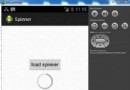 Android加載Spinner
Android加載Spinner
可以顯示在的Android任務,通過加載進度條的進展。進度條有兩種形狀。加載欄和加載微調(spinner)。在本章中,我們將討論微調(spinner)。Spinner 用
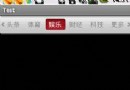 Android仿網易客戶端頂部導航欄效果
Android仿網易客戶端頂部導航欄效果
這篇文章主要為大家詳細介紹了Android仿網易客戶端頂部導航欄效果,幫助大家制作網易客戶端導航欄特效,感興趣的小伙伴們可以參考一下 最近剛寫了一個網易客戶端首頁導航條
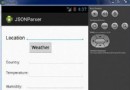 Android JSON解析器
Android JSON解析器
JSON代表JavaScript對象符號。它是一個獨立的數據交換格式,是XML的最佳替代品。本章介紹了如何解析JSON文件,並從中提取所需的信息。Android提供了四個